아이패드: SIM 카드 삽입 및 제거 방법
이 튜토리얼을 통해 Apple 아이패드에서 SIM 카드를 액세스하는 방법을 배워보세요.
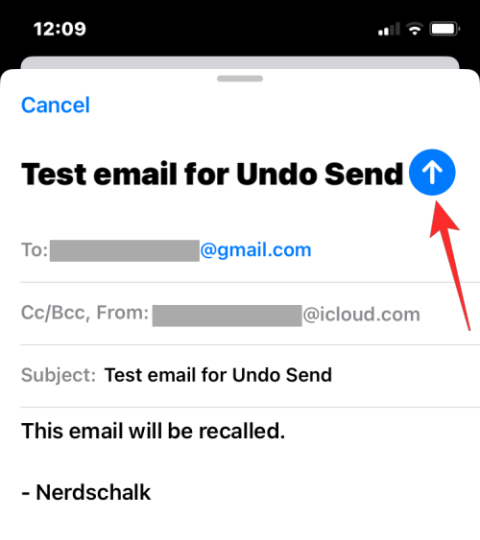
iOS 16을 통해 Apple의 기본 Mail 앱은 이메일 경험을 그 어느 때보다 향상시키도록 설계된 새롭고 새로운 기능 세트를 제공합니다. 이러한 개선 사항의 대부분은 지능형 검색 제안 및 수정, 이메일 예약 기능, 수신 메시지 일시 중지와 같은 기존 Gmail 기능에서 영감을 얻은 것으로 보입니다. 그러나 아마도 Mail 앱에 가장 눈에 띄는 추가 기능은 방금 보낸 메시지가 수신자에게 도달하기 전에 다시 불러올 수 있는 보내기 취소 옵션일 것입니다.
이 게시물에서는 보내기 취소의 모든 내용과 Apple Mail 앱 내에서 이를 사용하는 방법에 대해 설명합니다.
Apple Mail에서 보내기 취소란 무엇입니까?
iOS 16의 Apple Mail 앱에는 사용자가 보낸 이메일이 수신자에게 도달하기 전에 이를 회수할 수 있는 보내기 취소 옵션이 있습니다. 이는 메일을 너무 일찍 보내거나 메일의 이메일 주소나 제목이 잘못된 것으로 의심되는 상황에 도움이 됩니다.
Apple Mail에서 메시지를 기억할 때 해당 시간 내에 실수를 깨달았다면 보내는 이메일을 취소할 수 있는 시간이 주어집니다. 이 옵션은 방금 보낸 이메일에만 사용할 수 있습니다. 따라서 누군가에게 보낸 이전 이메일을 기억할 수 없습니다.
관련 항목: iOS 16의 iPhone 잠금 화면에서 위젯을 제거하는 방법
Apple Mail에서 메시지를 회수하는 방법
실수로 보내기 버튼 (위쪽 화살표로 표시됨)을 탭한 경우 가능한 한 빨리 해당 버튼을 불러와야 합니다.
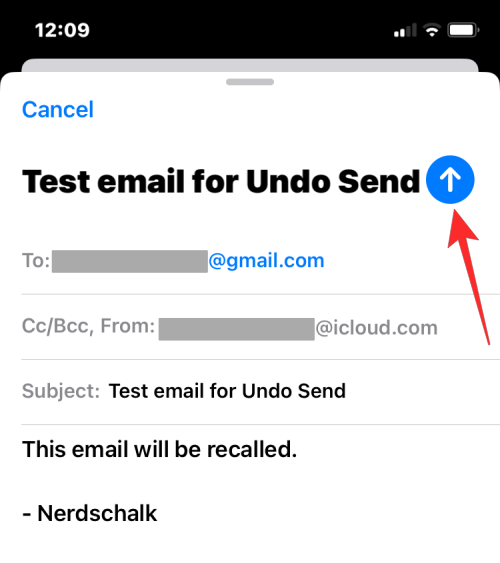
보낼 편지함에서 이메일을 검색하려면 메일 앱 하단에 있는 보내기 취소를 탭하세요.
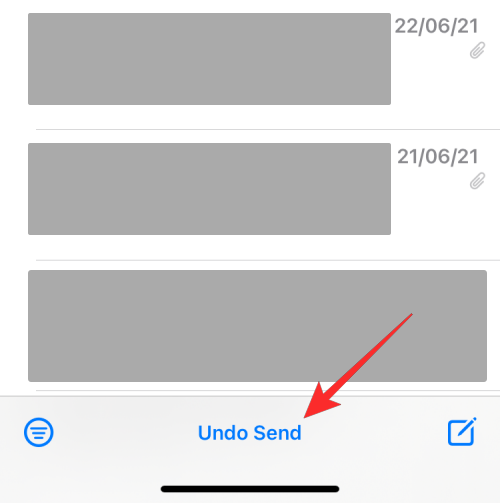
이 옵션은 메일 앱 내 어디에서나 몇 초 동안 표시되었다가 사라지므로 매우 빠르게 조치를 취해야 합니다.
보내기 취소를 탭하면 메일 앱에서 메시지가 수신자의 받은 편지함에 도달하는 것을 중지합니다.
이메일을 기억할 수 있는 시간은 얼마나 됩니까?
보내기 취소 옵션은 이메일을 보낸 후 최대 10초 동안만 나타납니다. 따라서 실수를 깨닫고 아웃바운드 이메일을 취소하는 데 10초 밖에 걸리지 않습니다. 지정된 시간 내에 메시지를 기억하지 못하면 메시지는 보낼 편지함을 떠나며 수신자의 받은 편지함에 도달하는 것을 막을 수 있는 방법은 없습니다. 이메일은 보낸 후 10초 후에만 회수할 수 있으므로 보낸 편지함에서 오래된 이메일을 보내면 취소할 수 없습니다.
이와 대조적으로 Gmail의 보내기 취소 기능을 사용 하면 사용자는 보낸 메일을 회수할 수 있는 기간을 구성할 수 있습니다. 5초, 10초, 20초 또는 30초 이내에 언제든지 아웃바운드 이메일을 취소하고 해당 이메일이 수신자에게 도달하지 못하도록 중지할 수 있습니다. 이런 방식으로 Google의 메일링 서비스는 Apple Mail보다 보내는 이메일에 대해 다시 생각해 볼 수 있는 더 많은 시간을 제공합니다.
Apple Mail에서 메시지를 기억하면 어떻게 되나요?
이메일을 보낸 후 바로 보내기 취소를 탭하면 메시지가 화면에 초안으로 다시 나타납니다. 이 화면에서 내용을 수정하고 보내기 버튼을 눌러 이메일을 다시 보낼 수 있습니다.
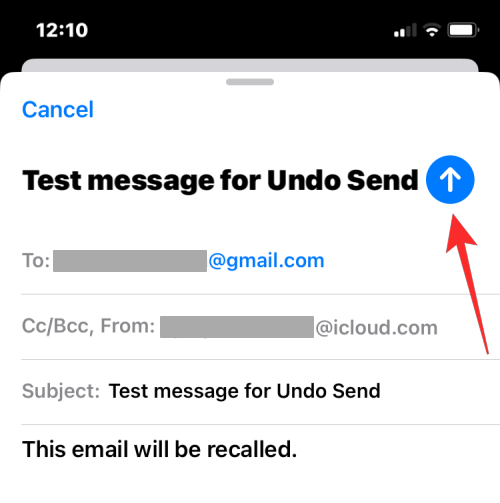
왼쪽 상단에 있는 취소를 눌러 이메일을 취소하고 나중에 남겨둘 수도 있습니다 .
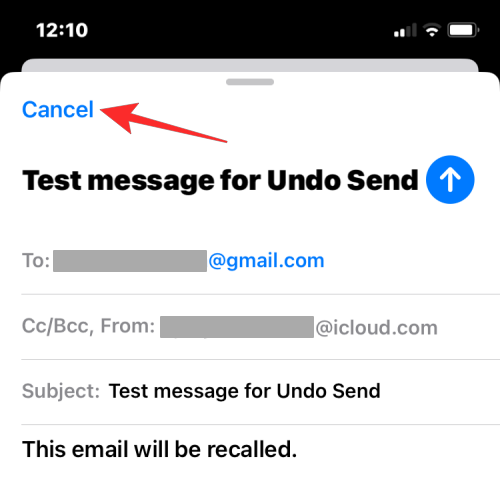
이메일 전송을 취소하고 초안을 취소하면 임시 보관함 폴더에서 해당 이메일을 찾을 수 있습니다. 이 폴더에 액세스하려면 메일 앱을 열고 왼쪽 상단에 있는 사서함을 탭하세요 .
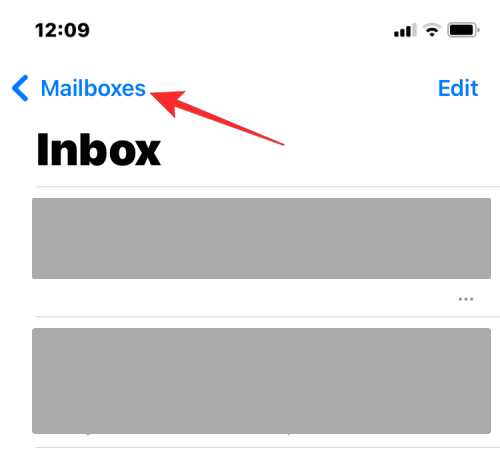
다음 화면에서 “iCloud” 아래의 임시 보관함을 선택하세요 .
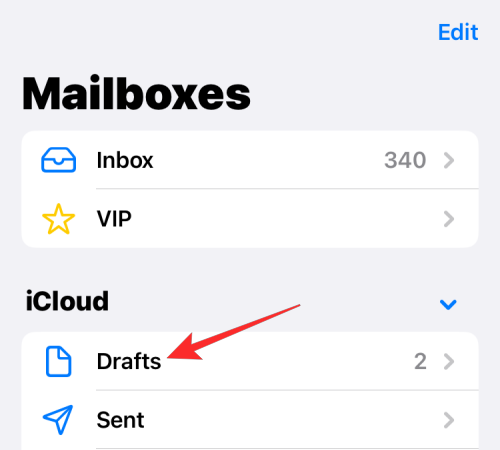
이제 이 폴더에서 보내지 않은 메시지를 볼 수 있습니다.
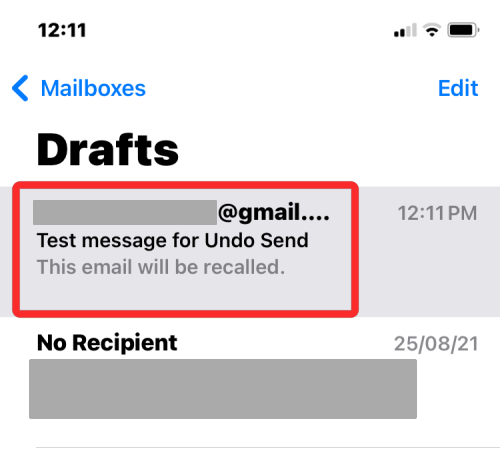
이것이 iOS 16의 메일 앱에서 메시지를 불러오는 방법에 대해 알아야 할 전부입니다.
관련된
이 튜토리얼을 통해 Apple 아이패드에서 SIM 카드를 액세스하는 방법을 배워보세요.
이 포스트에서는 애플 아이폰에서 지도 내비게이션 및 GPS 기능이 제대로 작동하지 않는 문제를 해결하는 방법을 다룹니다.
App Store 및 iTunes에서 계정이 비활성화되었을 때 어떻게 해야 할까요? 이 글에서는 5가지 효과적인 해결 방법과 예방 팁을 제공합니다.
iPhone 또는 iPad에서 카메라 앱이 사라졌나요? 누락된 카메라 아이콘을 복구하는 5가지 실용적인 해결 방법을 확인하세요. 스크린 타임 설정, 홈 화면 검색, 폴더 확인 등 다양한 방법을 소개합니다.
비밀번호를 잊어버렸을 때 Notes를 잠금 해제하고 싶으십니까? Mac과 iPhone에서 빠르고 효과적으로 이 작업을 수행하는 방법은 다음과 같습니다.
Mac에서 "iTunes가 서버의 ID를 확인할 수 없습니다" 오류가 발생합니까? 이 글은 문제 해결을 위한 유용한 팁을 제공하여 귀하의 iTunes 사용을 도와줄 것입니다.
iPhone에서 사진처럼 완벽한 인물 사진을 만들기 위해 배경을 흐리게 하는 방법이 궁금하신가요? 다양한 팁과 기법으로 훌륭한 인물 사진을 쉽게 촬영할 수 있습니다.
iOS 날씨 앱은 iOS 16 출시와 함께 대대적인 개편을 거쳤습니다. 배터리 소모 문제의 해결책을 제공합니다.
Apple iPhone 또는 iPad에서 Twitter 계정을 추가 및 삭제하는 방법을 보여주는 자습서입니다.
이 튜토리얼에서는 Apple iPad를 프로젝터에 연결하기 위한 다양한 최상의 옵션을 보여줍니다.







